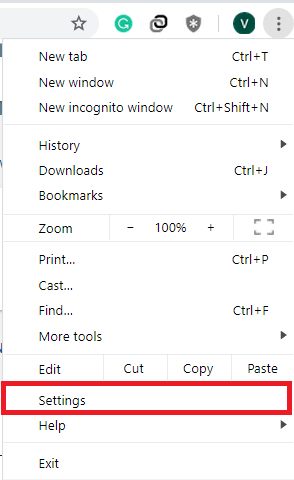Managerul de parole încorporat din Google Chrome, fără îndoială, ne-a făcut viața mai ușoară. Nu mai trebuie să ne amintim parolele, deoarece acum avem o opțiune de a le stoca în Chrome. Acest lucru simplifică procesul de conectare, adică introducerea adresei de e-mail și a parolei pentru site-urile frecvent vizitate. Acum suntem liberi de bătăi de cap prin introducerea parolei de fiecare dată când dorim să ne autentificăm pe un site web.
Dar dezavantajul acestei caracteristici convenabile este că, deoarece nu trebuie să ne introducem parola de fiecare dată când ne conectăm la un site web, ne uităm cu ușurință parolele. Deci, gândiți-vă la o situație în care trebuie să vă conectați la site de pe dispozitivul Android sau iOS și nu vă amintiți parola. Pentru un astfel de scenariu, Google Chrome vă oferă o opțiune de a vizualiza parola salvată. În acest articol, vom discuta câteva sfaturi utile și trucuri pentru a vizualiza parola salvată în Chrome în cazul în care o uitați.
1. Afișați parolele salvate în Chrome prin Setările Chrome:
Odată ce vizităm orice site web care solicită înscriere, oferim detaliile solicitate, cum ar fi numele, vârsta, adresa de e-mail și parola. Acum, odată ce furnizați numele de utilizator și parola, Google Chrome vă oferă o opțiune de salvare a parolei. Odată ce ați salvat parola, nu mai trebuie să o introduceți pentru vizita ulterioară. Dar știți că puteți vedea parolele salvate pe Chrome dacă este necesar?
Pentru a vedea parolele salvate în Chrome, urmați pașii enumerați mai jos:
- Deschideți Google Chrome și faceți clic pe pictograma de meniu cu trei puncte orizontale situată în colțul din dreapta sus al Chrome.
- Din meniul drop-down care se populează, faceți clic pe Setări. De asemenea, puteți accesa direct Setările Chrome tastând chrome://settings/ în bara de adrese a Chrome.

- În fereastra Setări Chrome, sub secțiunea Completare automată, faceți clic pe Parole.

- În fila Parolă Chrome, veți găsi un câmp Parole salvate cu coloanele Site, Nume utilizator și Parolă.
- Acum, din lista de site-uri web, alegeți pe cel pentru care doriți să obțineți parola și faceți clic pe pictograma ochi aflată în fața site-ului respectiv.

- Odată ce ați făcut clic, veți primi o solicitare care vă va solicita să introduceți parola Windows.

- Acum, după ce ați introdus parola corectă de Windows, parola dvs. pentru site-ul respectiv va fi afișată în coloana parolei.
Folosind această metodă, puteți vizualiza toate parolele pe care le-ați salvat în Google Chrome.
Citește și: 5 moduri simple de a face Google Chrome mai rapid
2. Găsiți parolele salvate pe Chrome utilizând Opțiuni pentru dezvoltatori
Dacă sunteți un pasionat de tehnologie, atunci trebuie să știți că Google Chrome vine cu Opțiunea pentru dezvoltatori. Folosind această opțiune de dezvoltator, puteți face o ușoară modificare în scriptul paginii web.
- Deschideți site-ul web pentru care ați salvat parola în Google Chrome și găsiți câmpul pentru parolă. Odată localizat, faceți clic dreapta pe câmpul de parolă și din lista derulantă selectați „Inspectați”. De asemenea, puteți utiliza tasta de comandă rapidă Ctrl+Shift+I.

- Aceasta va deschide instrumentul de dezvoltare a elementelor Inspect, cu câteva șiruri și coduri complexe. Acum, căutați o linie care indică ca

- Acum închideți fereastra Inspectare element. Asta e tot, acum câmpul de parolă va afișa parola originală în loc de acele puncte negre.

Parola va rămâne vizibilă până când reîncărcați pagina web sau relansați browserul.
Citește și: Cele mai bune extensii VPN gratuite pentru Google Chrome pentru a-ți ascunde identitatea
3. Vizualizați parolele salvate în Chrome utilizând o extensie terță parte:
Dacă vi se pare greu de urmat pașii de mai sus, atunci puteți opta pentru o abordare mai ușoară, care utilizează o extensie terță parte. Dacă te uiți pe web, vei găsi multe extensii de la terțe părți care te vor ajuta să găsești parolele salvate pe Chrome cu doar câteva clicuri.

Cu toate acestea, vă sugerăm să utilizați aceste extensii numai atunci când trebuie să dezvăluiți mai mult decât des parolele salvate în Google Chrome.
ShowPassword este o astfel de extensie disponibilă pentru Google Chrome, care vă va ajuta să găsiți parolele salvate pe Chrome, prin simpla trecere a cursorului mouse-ului peste câmpul de parolă.
Concluzie:
În timp ce pașii enumerați mai sus sunt doar de dragul când nu reușiți să vă amintiți parola pe care ați salvat-o în Chrome. Folosirea acestor metode pentru a dezvălui o parolă pe orice alt computer poate crea probleme profunde. De asemenea, în timp ce urmați metodele enumerate mai sus, asigurați-vă că altcineva nu are acces la el, ar putea fi persoana care stă lângă tine.
Deci, băieți, toate astea din partea noastră. Dacă doriți, de asemenea, să distribuiți orice altă metodă de a vedea parolele salvate în Chrome, atunci partajați-le în caseta de comentarii de mai jos.